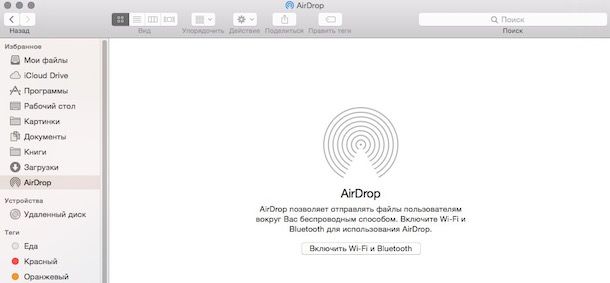AirDrop – разработанный Apple беспроводной протокол для передачи файлов между iPhone, iPad и Мас. Так, к примеру, можно быстро отправить с «яблочного» компьютера на «яблочный» же смартфон или планшет фотографии, тексты, геопозицию и многое другое. Наша инструкция расскажет о том, как это сделать.
Следующий шаг – включение AirDrop на устройствах. Владельцам Мас достаточно открыть окно Finder, в боковом меню выбрать AirDrop и нажать на кнопку «Включить Wi-Fi и Bluetooth» (если они у вас ещё не включены). После этого в нижней части экрана можно будет настроить приватность – хотите ли вы, чтобы ваше устройство видели все пользователи, или только те, которые находятся в ваших контактах.
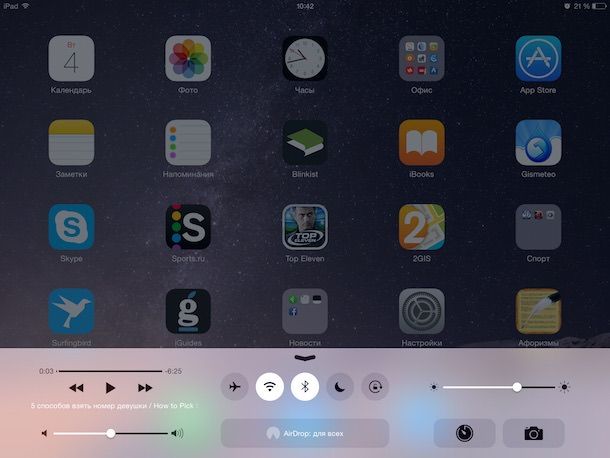
Как отправить файл с Мас на iPhone / iPad
1. Выберите файл для передачи. Это можен быть фотография, видео, местоположение на карте. В нашем случае это PDF-документ, и мы будем передавать его с Мас mini на iPad mini с дисплеем Retina.
2. Кликните по файлу правой кнопкой мышки. Выберите Поделиться, затем AirDrop.
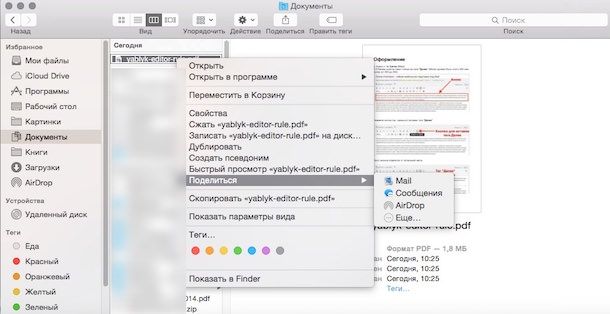
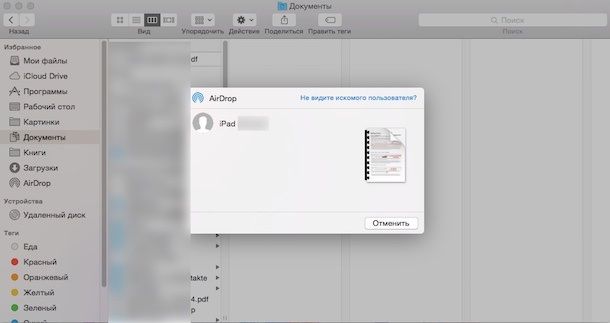
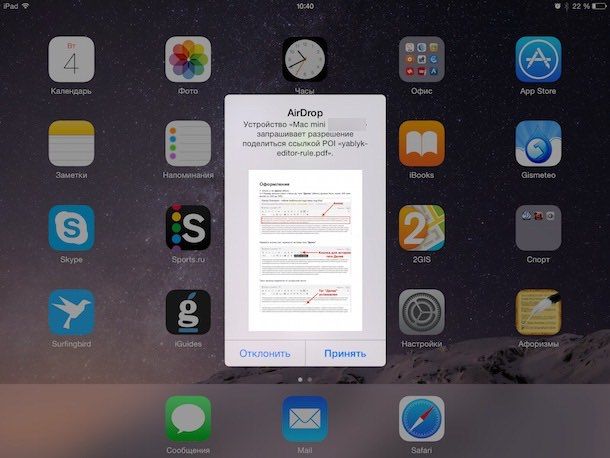
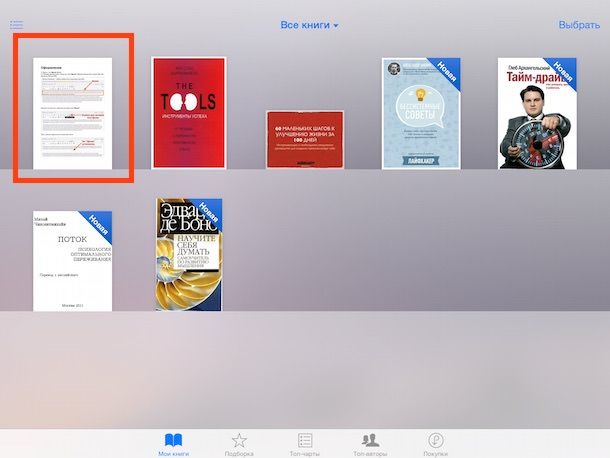
Альтернативный способ – открыть ещё одно окно Finder и перетаскивать файлы с него прямо на подключенное устройство.
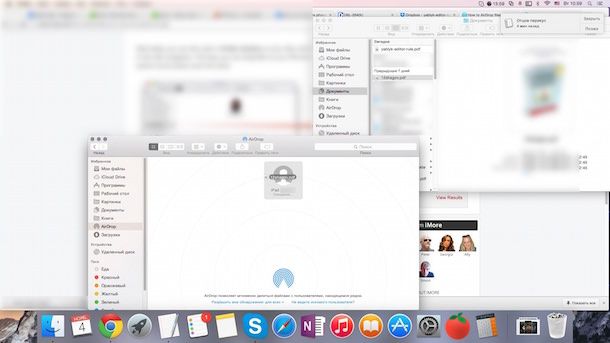
Смотрите также:
- Photo Transfer App или как легко передать фотографии с Mac на iPad.
- Завис Macbook, iMac или Mac Mini? Как принудительно перезагрузить.
- Continuity Keypad — первая «звонилка» для сотовых звонков с Mac.
- OS X Yosemite: как отключить ввод пароля после выхода Mac из режима сна.
- Как закрыть зависшую программу на Mac OS X. 5 способов.
- Как ускорить старый компьютер Mac под управлением OS X Yosemite.
- Как из OS X приложения извлечь изображение иконки большого разрешения.